win10輸入法的選字框不見了的解決方法:1、找到輸入法圖標,選擇「語言首選項」;2、點擊「選項」;3、按自己的輸入法進行設定; 4.把「使用以前版本的microsoft輸入法」開啟即可。

本文操作環境:Windows10系統,DELL G3電腦
win10輸入法的選字框不見了怎麼辦?
1、在工具列中,找到輸入法圖標,左鍵點擊,彈出對選擇框中,選擇「語言首選項」
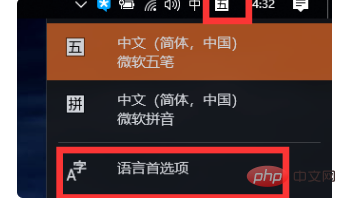
2、先左鍵點」中文(中華人民共和國)「彈出選擇框中,點"選項"
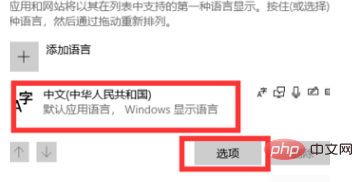
3、按自己的輸入法設定。小D用五筆,就點一下五筆,選擇」選項「
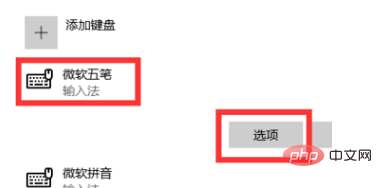
4、頁面下直拉到最後面,把」使用以前版本的microsoft輸入法「開啟,就可以了。
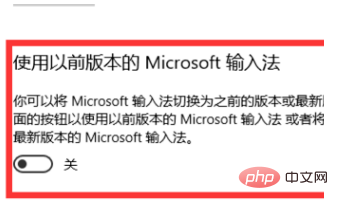
更多相關知識,請造訪常見問題欄位!
以上是win10輸入法的選字框不見了怎麼辦的詳細內容。更多資訊請關注PHP中文網其他相關文章!




